Hay muchas opciones de sistema operativo para Frambuesa Pi. Mientras que las distribuciones de Linux (distros) como Raspbian, Ubuntu MATE y Debian Puede que sea el más popular, también puedes instalar un montón de alternativas. Entre ellos, encontrarás Me gusta Chromium OS. Versión de código abierto para Google Chrome OS, funciona muy bien en Dispositivos Raspberry Pi.. Aprender cómo Instalar cromo sistema operativo en ¡Placas Raspberry Pi!

¿Qué es el sistema operativo Chromium?
Chromium OS es un sistema operativo de código abierto que trae Chrome OS a un grupo de dispositivos. Es un sistema operativo optimizado que funciona con los mismos principios que produjeron el navegador web Google Chrome: velocidad, simplicidad y seguridad. Básicamente, Chromium OS es solo una opción de código abierto para el sistema operativo Google Chrome oficial que se encuentra en las Chromebooks. Como tal, Chromium OS es mejor para desarrolladores o fabricantes que desean una experiencia de Chrome OS asequible (DIY).
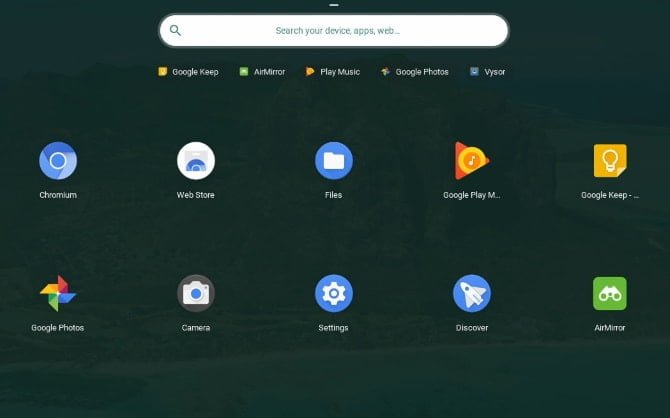
¿Por qué debería instalar Chrome OS en una Raspberry Pi?
Varios sistemas operativos están disponibles para frambuesa pi. Si bien es la opción predeterminada y preferida por muchos, hay una gran cantidad de alternativas Solo para Linux Raspbian.
Pero Chrome OS ofrece algo diferente: computación en la nube. La especificación relativamente baja de Raspberry Pi lo hace ideal para Chrome OS. Chrome OS está diseñado para ejecutar la mayoría de sus programas como aplicaciones web y depende de servidores para su procesamiento.
Si su Raspberry Pi está configurada con una conexión Ethernet o Internet inalámbrica, se beneficiará de esta dinámica informática. Esto podría permitirle configurar su Raspberry Pi como una PC de productividad, ¡pero tiene un presupuesto bajo!
Otra razón para instalar Chrome OS en una Raspberry Pi es que es fácil de usar. Google lleva años puliendo y perfeccionando el sistema operativo. Estos cambios han aparecido en el lanzamiento oficial, así como en el sistema operativo Chromium de código abierto.
Sistema operativo Chrome de código abierto
Si bien está a cargo de Google que lanzó Chrome OS, el sistema operativo se basa en un proyecto de código abierto, Chromium OS. Este se ha lanzado en muchos dispositivos y, gracias al proyecto FydeOS, se puede instalar en la Pi.
Tenga en cuenta que se han lanzado muchas otras versiones de Chromium OS en Raspberry Pi. Pero ahora estas versiones han sido descontinuadas. Hay muchas posibilidades de deshacerse de FydeOS en el futuro. Como tal, es posible que prefiera descargar y confiar en el código fuente original disponible en www.cromo.org.
En este tutorial, usaremos el código preconfigurado provisto en FydeOS.
Obtenga esta configuración para instalar Chrome OS en una Raspberry Pi
Para instalar y ejecutar Chrome OS en una Raspberry Pi, necesitará:
- Raspberry Pi 3 o 3B+ (sin imagen de trabajo para Pi Zero o Raspberry Pi 4)
- Al menos 8 GB de espacio de almacenamiento en una tarjeta microSD
- 7-Zip desde 7-zip.org
- Grabador de www.balena.io/etcher/
- صورة FydeOS cromo de GitHub
- computadora de escritorio
- Junto con un mouse, un teclado, un cable HDMI y un monitor de repuesto, estará listo para comenzar a usar Chrome OS.
Configurar una tarjeta SD para Chrome OS
El archivo IMG descargado está comprimido en formato XZ, por lo que deberá extraer los archivos con una herramienta adecuada. 7-Zip es la mejor opción en Windows; XZ le permite extraer archivos de forma compacta en sistemas Linux.
A continuación, el archivo IMG debe escribirse en la tarjeta SD. La opción más simple aquí es la excelente herramienta Etcher, que también formateará su tarjeta SD. Descargue, instale e inicie Etcher, luego haga clic en Seleccionar imagen para buscar el archivo IMG de Chromium.
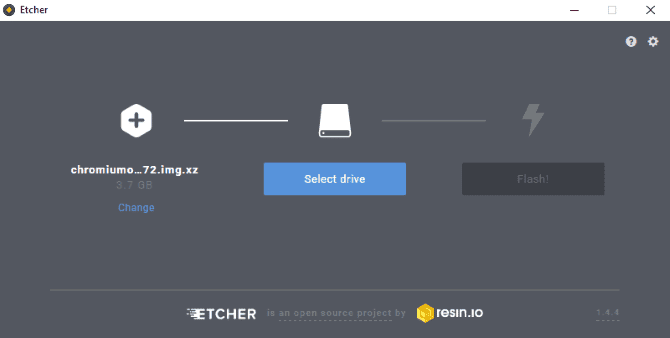
A continuación, asegúrese de que Etcher detecte la tarjeta microSD. De lo contrario, vuelva a insertar el medio en el lector de tarjetas SD de su computadora y espere a que aparezca.
Finalmente, haga clic en Flash para escribir datos. Unos minutos más tarde, Chrome OS se instalará en la tarjeta microSD, listo para arrancar.
Ejecutando Chrome OS en una Raspberry Pi
Una vez que haya retirado de manera segura la tarjeta microSD de su computadora, estará lista para iniciarse en su Raspberry Pi.
El primer arranque puede tardar algún tiempo en completarse. Luego se le pedirá que complete los pasos de configuración. Si ha usado un Chromebook o un dispositivo Android antes, lo sabrá. Básicamente se trata de ingresar (o crear) los detalles de su cuenta de Google.
Una vez que haya iniciado sesión, verá un escritorio desnudo, listo para configurar. Encontrarás el iniciador en la esquina inferior izquierda y las notificaciones en la esquina inferior derecha. Todo debe aparecer de una manera familiar.
Notarás que Chrome OS en una Raspberry Pi no es muy similar a la versión que se ve en una Chromebook. Por ejemplo, el ícono del jugador en el estante es un círculo, no una cuadrícula de 3 x 3. Esto es en gran parte cosmético, sin embargo, no hay diferencia en la funcionalidad del sistema operativo.
¿Te preguntas cuál es el primer paso que debes dar? Haga clic derecho en el escritorio y seleccione Establecer fondo de pantalla.
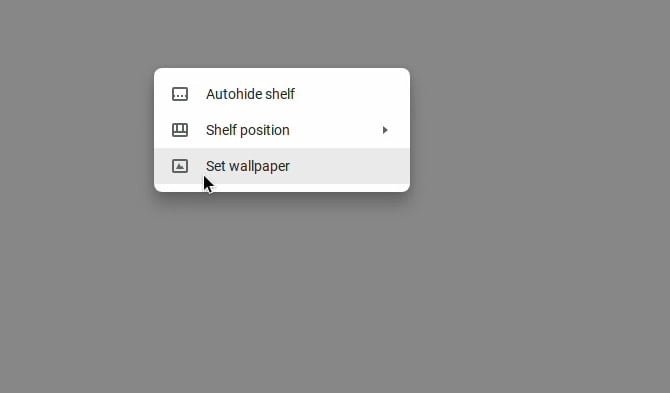
Con una colección de increíbles fondos de pantalla, ¡estarás listo para cualquier cosa!
¿Se ejecutará Chrome OS en Raspberry Pi?
Al igual que con la versión principal, muchas aplicaciones vendrán preinstaladas con la versión Raspberry Pi de Chrome OS. Por ejemplo, cuando inicié sesión con mi cuenta habitual de Google, tenía Fotos, Google Keep y más.
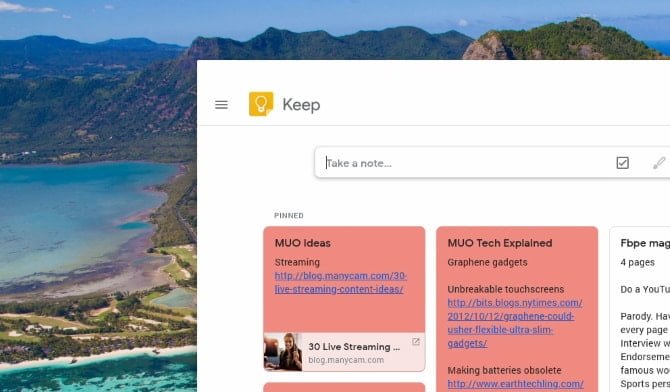
Esto no debería ser una sorpresa. Chrome OS se basa en Linux y admite principalmente aplicaciones web. Las aplicaciones web no son adecuadas para ninguna plataforma y dependen de un navegador web para ejecutarse.
Casi todas las aplicaciones de Chrome OS se ejecutarán en su Raspberry Pi; aún no pudo encontrar ninguna. ¿Busca sugerencias más allá de las opciones habituales de Chrome OS? Prueba la lista de aplicaciones esenciales para tu nuevo Chromebook.
¿Sientes que tienes un Chromebook de $50?
Las Chromebooks son computadoras asequibles, por lo general con un precio de entre $150 y $1500. La instalación de Chromium OS en una Raspberry Pi con FydeOS le brinda la oportunidad de crear su propio Chromebook.
Además, es probable que solo necesite gastar $ 50 en una nueva Raspberry Pi. Aunque no será tan rápido como los Chromebooks de gama alta, Chromium OS El de Raspberry Pi definitivamente está a la par con los Chromebooks más baratos.
Una vez que instale todas sus aplicaciones de productividad favoritas para sistema operativo Chrome, Estarás listo para trabajar. ¿necesitas ayuda? Pruebe la hoja de trucos en Chrome OS para obtener los mejores consejos.







